qq电脑和手机消息同步怎么设置,在现代社会人们越来越离不开电脑和手机,这两种设备成为我们生活中必不可少的工具,而在使用QQ这一广泛流行的社交软件时,如何实现电脑和手机之间的消息同步成为了一个重要的问题。毕竟我们希望无论我们使用哪个设备,都能随时随地收发QQ消息。如何设置QQ电脑和手机消息同步呢?让我们一起来探究一下。
QQ消息怎么在电脑和手机之间同步
操作方法:
1.先设置登录打开手机时同步接收电脑上的QQ消息。
登录手机QQ,点击我——设置。
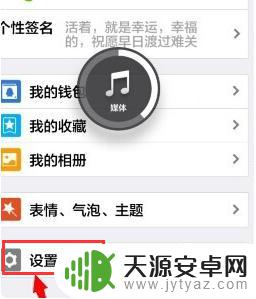
2.设置页面选中聊天记录。
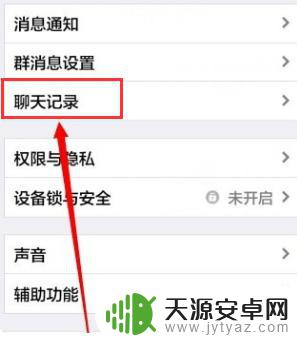
3.将同步最近消息到本机按钮向右边滑动,即可将最近消息同步的手机QQ上。
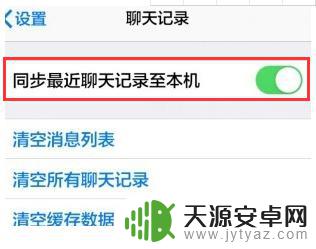
4.然后设置同步手机上QQ消息到电脑上。
电脑端登录QQ,点击左下角三条杠,选择“设置”。
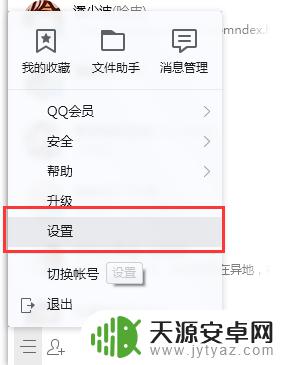
5.进入系统设置页面后,切换到安全设置。
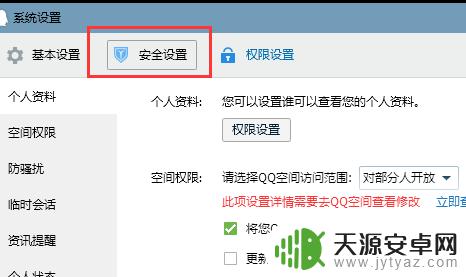
6.然后选中聊天消息,然后勾选登录QQ时同步最近聊天记录,即可将最近手机和电脑上的QQ消息都同步显示。
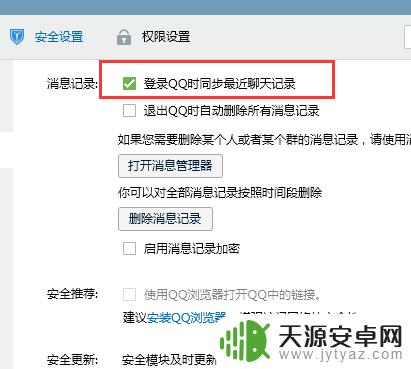
以上就是如何设置qq电脑和手机的消息同步,如果您遇到了这种现象,不妨根据小编的方法来解决,希望本文对您有所帮助。









